Xu hướng lựa chọn định dạng tập tin file PDF cho các loại văn bản, tài liệu tham khảo, sách hướng dẫn hiện nay đã trở nên phổ biến. Tuy nhiên trong trường hợp dung lượng file PDF quá nặng sẽ gây khó khăn cho việc gửi file qua email. Để giải quyết tình trạng này, cách tốt nhất đó là sử dụng các phần mềm nén file PDF để giảm dung lượng file. File sau khi tiến hành nén sẽ giảm dung lượng đáng kể, giúp bạn thuận tiện hơn trong quá trình chia sẻ file. Trong bài viết dưới đây, chúng tôi sẽ hướng dẫn bạn đọc cách giảm dung lượng file PDF bằng một số phần mềm chuyên nghiệp.
1. Free PDF Compressor nén file PDF:
Free PDF Compressor là công cụ có khả năng giảm dung lượng file PDF thông qua việc giảm lược đồ họa trong nội dung. Cơ chế làm việc của phần mềm đó là sẽ kiểm tra toàn bộ dữ liệu, sau đó lọc ra những cấu trúc đồ họa không cần thiết để xóa chúng đi, từ đó dung lượng file chỉ đạt 50% so với dung lượng gốc ban đầu. Bạn sẽ không thấy sự quá khác biệt trong nội dung, đặc biệt là trong phần đồ họa cho dù đã được lược bớt, nội dung file và bố cục file vẫn được giữ nguyên.
Bước 1:
Trước hết, bạn tải phần mềm theo link bên trên và tiến hành cài đặt. Quá trình cài đặt cũng đơn giản, chúng ta chỉ cần nhấn Next... Install để hoàn thành việc cài đặt là xong.
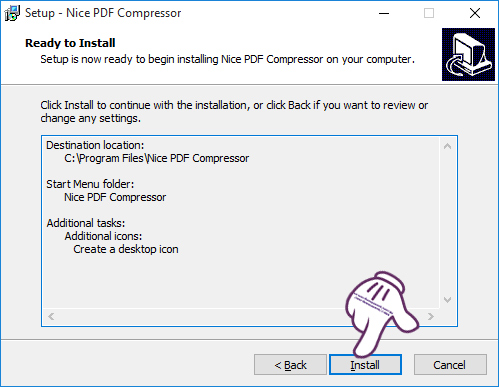
Bước 2:
Tại giao diện của chương trình Free PDF Compressor, bạn sẽ thấy có 2 tùy chọn bao gồm nén file PDF hoặc nén thư mục PDF. Ở đây tôi sẽ chọn nén file PDF nên sẽ tích chọn vào Single file PDF. Sau đó, bạn click vào biểu tượng file như hình dưới để mở thư mục chứa file PDF muốn nén dung lượng. Nhến Next để sang bước kế tiếp.
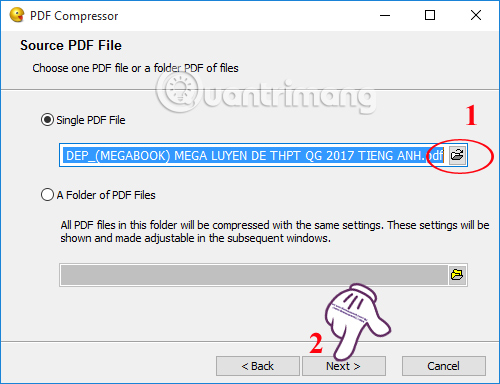
Bước 3:
Nếu bạn muốn kiểm tra xem file đó có bị khóa bằng mật khẩu hay không nhấn Check Now. Nếu không chúng ta tiếp tục nhấn Next.
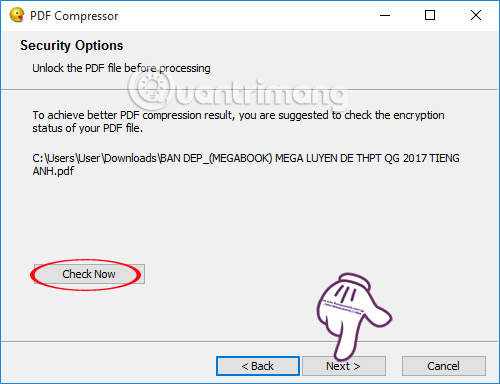
Khi tới giao diện như hình dưới đây, người dùng nhấn vào nút Browse để thay đổi thư mục lưu file PDF sau khi nén xong. Tiếp tục nhấn Next.
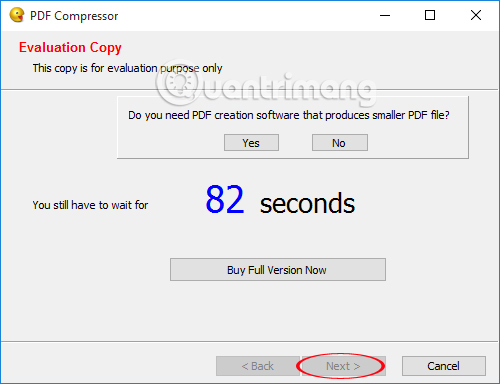
Bước 4:
Chúng ta sẽ chờ cho quá trình nén hoàn thành rồi nhấn Next ở bên dưới. Sau khi việc nén hoàn thành là bạn sẽ có file PDF hoàn chỉnh khi đã được giảm dung lượng.
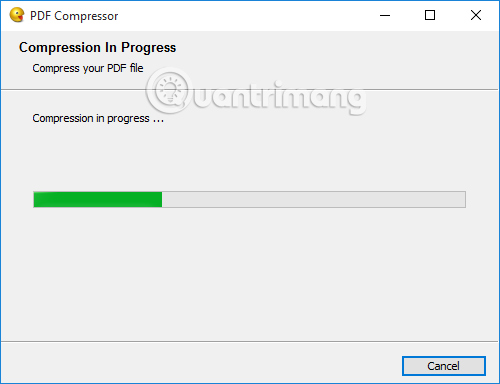
2. FILEminimizer PDF giảm dung lượng file PDF:
FILEminimizer PDF có khả năng giảm dung lượng file đến 75% mà vẫn có thể đảm bảo được định dạng file ban đầu, cũng như chất lượng của file vẫn không thay đổi. Công cụ sẽ tiến hành tối ưu hóa cấu trúc file PDF và tiến hành nén hình ảnh, đồ họa và những loại dữ liệu khác trong tập tin file PDF.
Bước 1:
Trước hết, chúng ta tiến hành tải file theo link bên trên và tiến hành cài đặt. Chúng ta chỉ cần nhấn Next... Install để cài đặt FILEminimizer PDF. Phần mềm sẽ cho phép chúng ta dùng thử trong vòng 30 ngày.
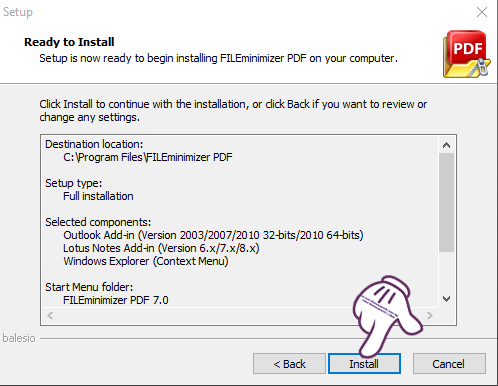
Bước 2:
Tiếp tục nhấn Continue Testing để đến với giao diện chính của chương trình.
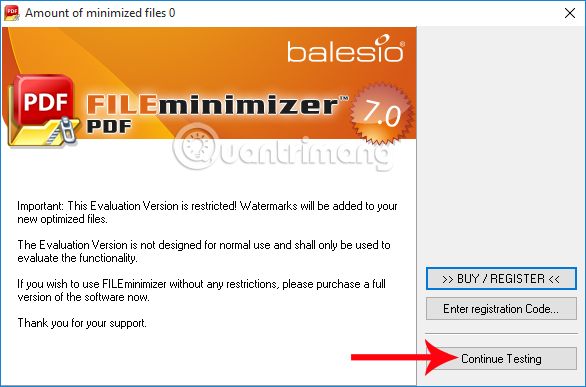
Bước 3:
Tại hộp thoại giao diện của chương trình như hình dưới đây, bạn hãy click vào mục Open Files để mở file PDF muốn giảm dung lượng.
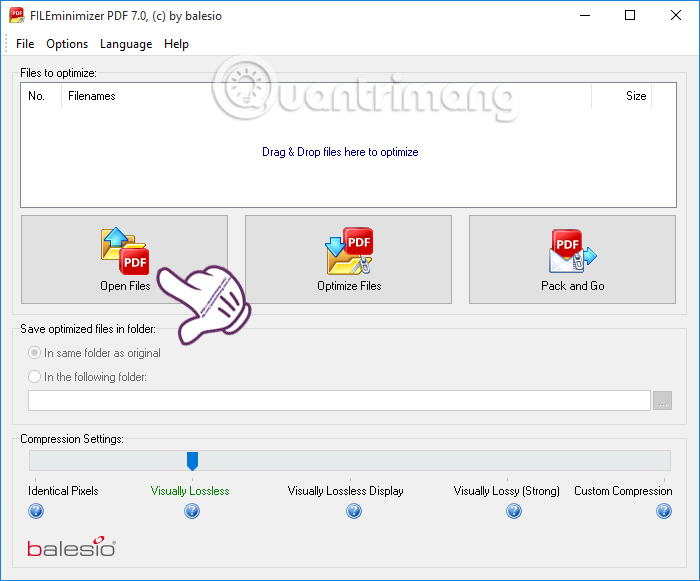
Ngay sau đó, chúng ta sẽ nhìn thấy tên file kèm theo đó là dung lượng của file PDF. Trong trường hợp bạn muốn thêm tập tin PDF để nén thì nhấn Add to List. Nếu muốn loại bỏ file khỏi danh sách giảm dung lượng thì click vào file đó và chọn Remove form list.
Tiếp tục nhấn chọn Optimize File để tiến hành giảm dung lượng file PDF.
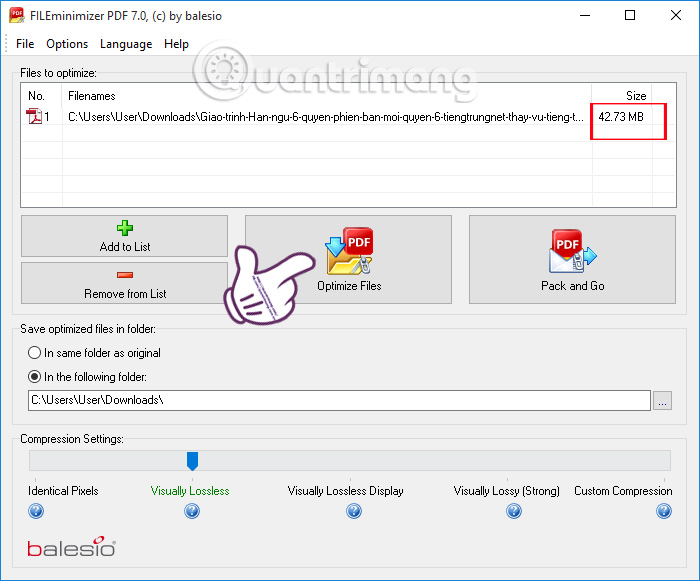
Bước 4:
Tùy theo dung lượng file PDF muốn giảm cũng như số lượng file PDF trong danh sách giảm mà quá trình nén file nhanh hoặc chậm. Trong trường hợp người dùng muốn dừng quá trình nén file thì nhấn Cancel Compression.
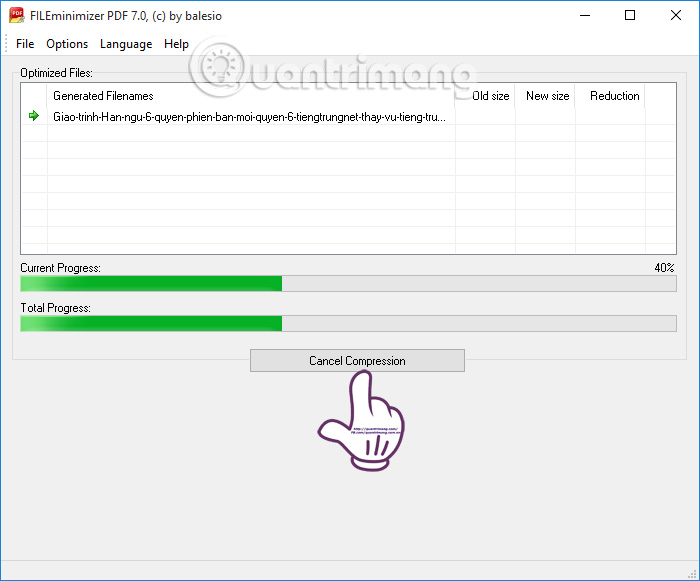
Khi quá trình giải nén thành công, bạn sẽ nhận được thông báo như hình dưới đây. Chương trình sẽ ghi lại dung lượng file gốc kèm theo đó là dung lượng file PDF sau khi đã được giải nén.
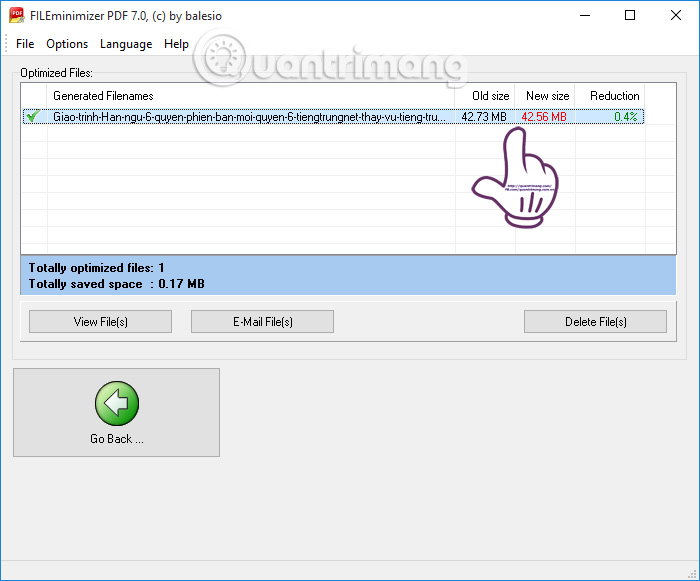
Trên đây là 2 phần mềm hỗ trợ người dùng có thể giảm dung lượng tập tin file PDF mà chất lượng file không bị ảnh hưởng quá nhiều, hình ảnh không bị giảm chất lượng và bố cục nội dung vẫn được giữ nguyên. Trong quá trình nén dung lượng file PDF, với những file có dung lượng lớn thì thời gian tiến hành giảm dung lượng sẽ lâu hơn.
 Công nghệ
Công nghệ  AI
AI  Windows
Windows  iPhone
iPhone  Android
Android  Học IT
Học IT  Download
Download  Tiện ích
Tiện ích  Khoa học
Khoa học  Game
Game  Làng CN
Làng CN  Ứng dụng
Ứng dụng 

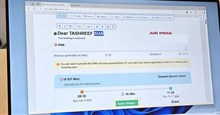



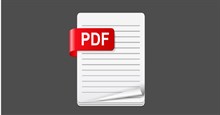

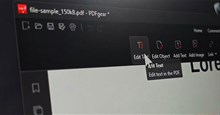










 Linux
Linux  Đồng hồ thông minh
Đồng hồ thông minh  macOS
macOS  Chụp ảnh - Quay phim
Chụp ảnh - Quay phim  Thủ thuật SEO
Thủ thuật SEO  Phần cứng
Phần cứng  Kiến thức cơ bản
Kiến thức cơ bản  Lập trình
Lập trình  Dịch vụ công trực tuyến
Dịch vụ công trực tuyến  Dịch vụ nhà mạng
Dịch vụ nhà mạng  Quiz công nghệ
Quiz công nghệ  Microsoft Word 2016
Microsoft Word 2016  Microsoft Word 2013
Microsoft Word 2013  Microsoft Word 2007
Microsoft Word 2007  Microsoft Excel 2019
Microsoft Excel 2019  Microsoft Excel 2016
Microsoft Excel 2016  Microsoft PowerPoint 2019
Microsoft PowerPoint 2019  Google Sheets
Google Sheets  Học Photoshop
Học Photoshop  Lập trình Scratch
Lập trình Scratch  Bootstrap
Bootstrap  Năng suất
Năng suất  Game - Trò chơi
Game - Trò chơi  Hệ thống
Hệ thống  Thiết kế & Đồ họa
Thiết kế & Đồ họa  Internet
Internet  Bảo mật, Antivirus
Bảo mật, Antivirus  Doanh nghiệp
Doanh nghiệp  Ảnh & Video
Ảnh & Video  Giải trí & Âm nhạc
Giải trí & Âm nhạc  Mạng xã hội
Mạng xã hội  Lập trình
Lập trình  Giáo dục - Học tập
Giáo dục - Học tập  Lối sống
Lối sống  Tài chính & Mua sắm
Tài chính & Mua sắm  AI Trí tuệ nhân tạo
AI Trí tuệ nhân tạo  ChatGPT
ChatGPT  Gemini
Gemini  Điện máy
Điện máy  Tivi
Tivi  Tủ lạnh
Tủ lạnh  Điều hòa
Điều hòa  Máy giặt
Máy giặt  Cuộc sống
Cuộc sống  TOP
TOP  Kỹ năng
Kỹ năng  Món ngon mỗi ngày
Món ngon mỗi ngày  Nuôi dạy con
Nuôi dạy con  Mẹo vặt
Mẹo vặt  Phim ảnh, Truyện
Phim ảnh, Truyện  Làm đẹp
Làm đẹp  DIY - Handmade
DIY - Handmade  Du lịch
Du lịch  Quà tặng
Quà tặng  Giải trí
Giải trí  Là gì?
Là gì?  Nhà đẹp
Nhà đẹp  Giáng sinh - Noel
Giáng sinh - Noel  Hướng dẫn
Hướng dẫn  Ô tô, Xe máy
Ô tô, Xe máy  Tấn công mạng
Tấn công mạng  Chuyện công nghệ
Chuyện công nghệ  Công nghệ mới
Công nghệ mới  Trí tuệ Thiên tài
Trí tuệ Thiên tài